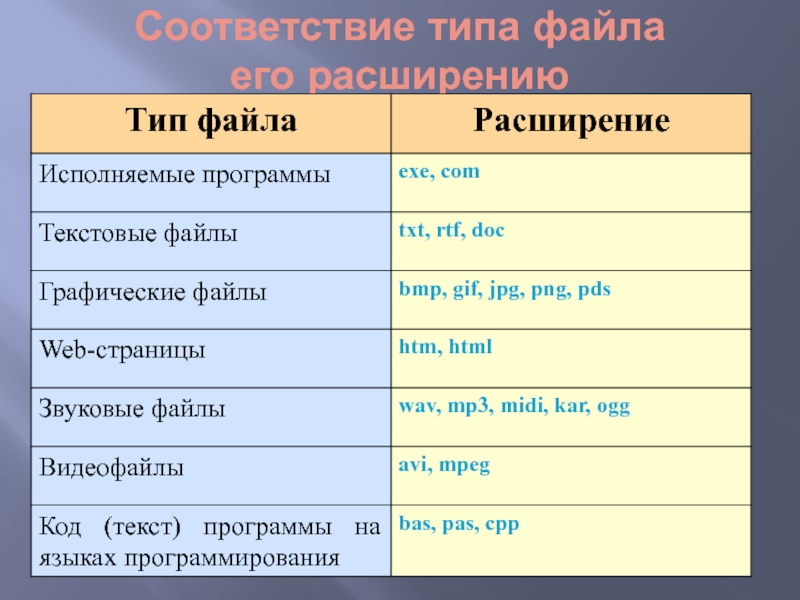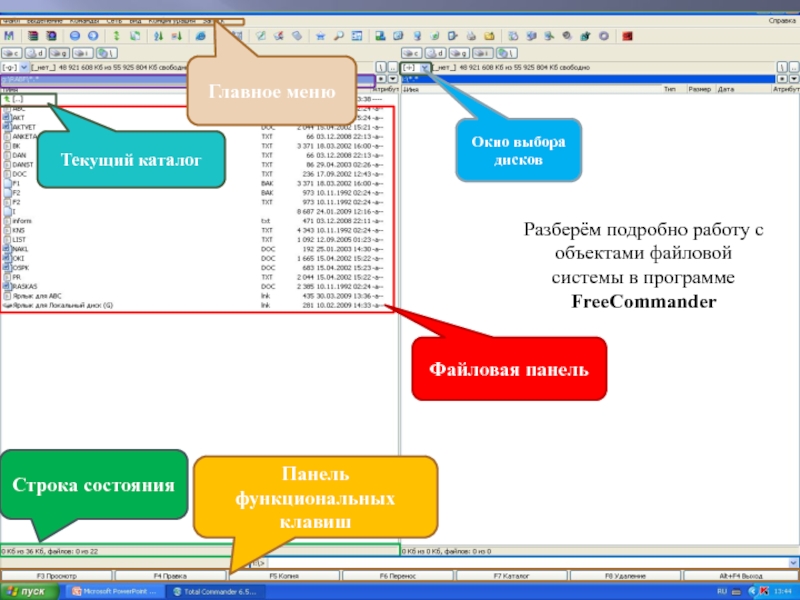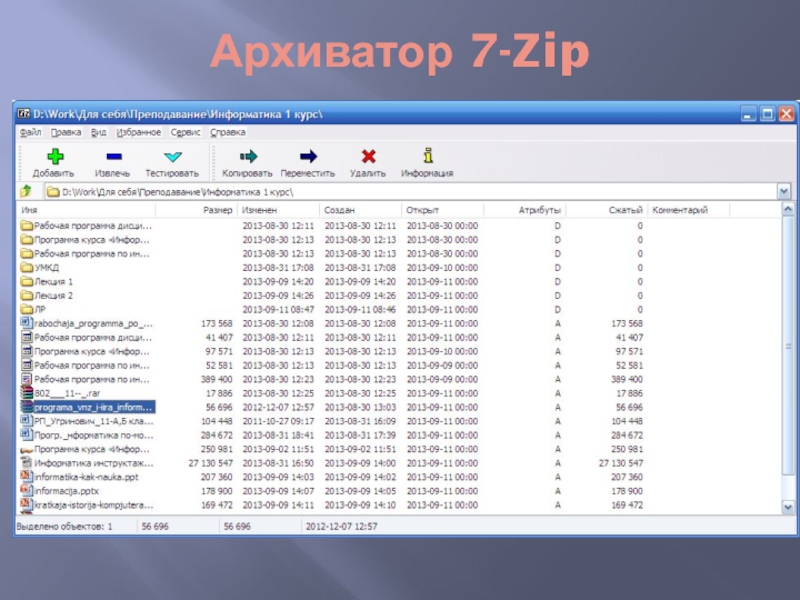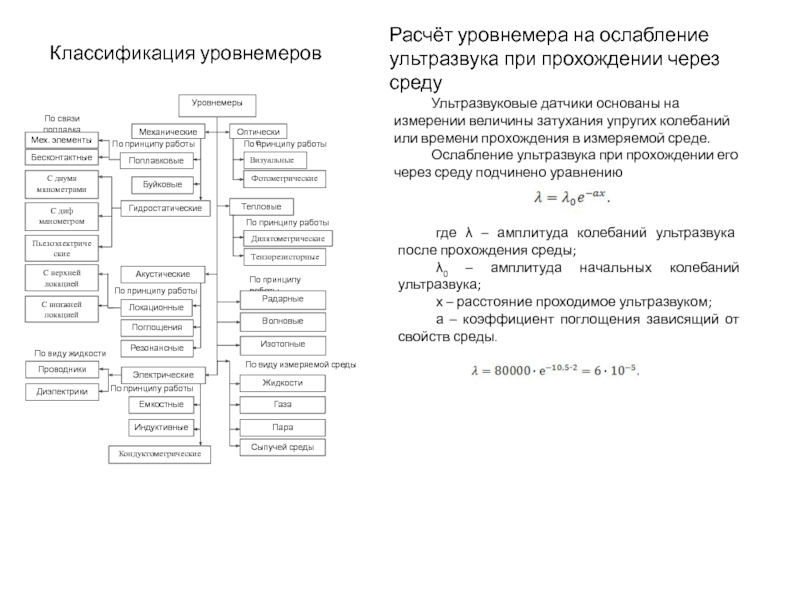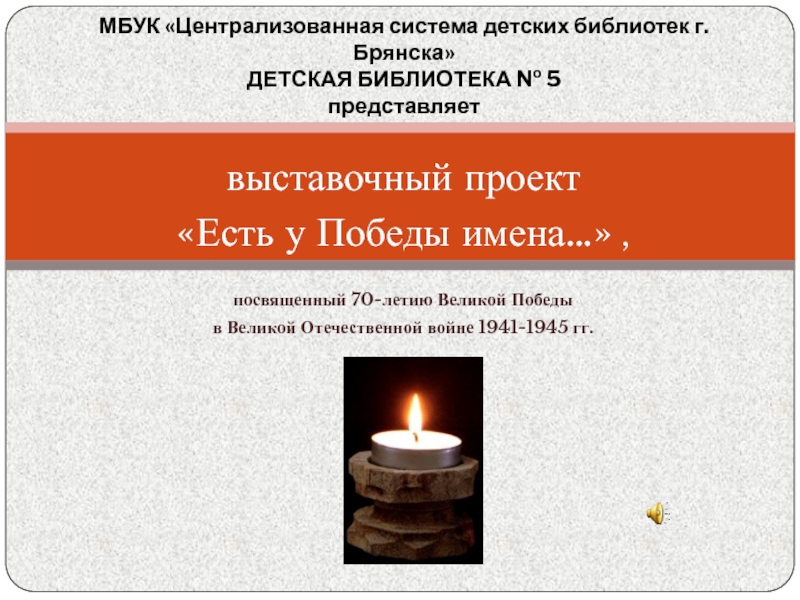Слайд 2История развития ПО
В 50-60-е годы когда компьютер еще назывался ЭВМ
(электронно-вычислительная машина), он мог только вычислять. Процесс обработки информации состоял
в операциях над числовыми данными.
В 70-е годы компьютер «научился» работать с текстом. Пользователь получил возможность редактировать и форматировать текстовые документы.
В 80-е годы появились первые компьютеры, способные работать с графической информацией.
В 90-е годы компьютер получил возможность обрабатывать звуковую информацию.
Слайд 3Данные и программы
Для того чтобы числовая, текстовая, графическая и звуковая
информация могли обрабатываться на компьютере, они должны быть представлены в
форме данных. Данные хранятся и обрабатываются в компьютере на машинном языке, то есть в виде последовательностей нулей и единиц. Информация, представленная в цифровой форме и обрабатываемая на компьютере, называется данными.
Для того чтобы процессор компьютера «знал», как обрабатывать данные, он должен получить определенную команду (инструкцию). Обычно для решения какой-либо задачи процессору требуется не единичная команда, а их последовательность. Последовательность команд (инструкций), которую выполняет компьютер в процессе обработки данных, называется программой.
Слайд 4Разработка программ
На заре компьютерной эры, в 40-50-е годы, программы разрабатывались
непосредственно на машинном языке, то есть на том языке, который
«понимает» процессор. Такие программы представляли собой последовательности нулей и единиц.
В 60-е годы началась разработка языков программирования высокого уровня (Алгол, Фортран, Basic, Pascal и др.), которые позволили существенно облегчить работу программистов. С появлением систем визуального программирования (Visual Basic, Delfi и др.) создание программ стало доступно даже для начинающих пользователей компьютера.
Слайд 5Обработка данных
Пользователь запускает программу, хранящуюся в долговременной памяти, она загружается
в оперативную и начинает выполняться.
Выполнение: процессор считывает команды и выполняет
их. Необходимые данные загружаются в оперативную память из долговременной памяти или вводятся с помощью устройств ввода.
Выходные (полученные) данные записываются процессором в оперативную или долговременную память и предоставляются пользователю с помощью устройств вывода информации.
Слайд 6Программное обеспечение
Совокупность программ, хранящихся на компьютере, образует его программное обеспечение.
Совокупность программ, подготовленных к работе, называют установленным программным обеспечением.
Совокупность программ,
работающих в тот или иной момент времени, называют программной конфигурацией.
Слайд 7Классификация ПО
Программное обеспечение
Прикладное ПО
Инструментальное ПО
Системное ПО
Слайд 8Уровни
программной конфигурации
Слайд 9 Системные программы
Системные программы предназначены для работы со всеми
устройствами компьютера. Они принадлежат к промежуточному уровню. Системные программы управляют
работой устройств и отвечают на запросы программ более высоких уровней. Системные программы, которые непосредственно управляют устройствами, называют драйверами устройств. Люди работают с программами этого уровня только в тех сравнительно редких случаях, когда требуется настроить оборудование.
Слайд 10 Прикладные программы
Уровень прикладных программ — самый верхний. Здесь
находятся программы, обслуживающие человека и удовлетворяющие его потребности. С их
помощью выполняется набор и редактирование текстов, создание чертежей и иллюстраций, коммуникация между людьми, воспроизведение музыки и видео, а также многое другое. Сверху программы прикладного уровня общаются с человеком, а снизу — с программами нижележащих уровней. Прямого доступа к устройствам программы прикладного уровня, как правило, не имеют. Прикладное ПО бывает общего назначения и специального.
Слайд 11Инструментальные программы
Инструментальны программы – это программы для создания компьютерных программ
(систем, прикладных и др.).
Инструментальное ПО
Трансляторы
(компиляторы, интерпретаторы)
Языки программирования
(среды программирования)
Слайд 12Операционная система
Операционная система (ОС) – комплекс программ, обеспечивающих взаимодействие всех
аппаратных и программных частей компьютера между собой и взаимодействие пользователя
и компьютера. Структура ОС:
Ядро – переводит команды с языка программ на язык «машинных кодов», понятный компьютеру.
Драйверы – программы, управляющие устройствами.
Интерфейс – оболочка, с помощью которой пользователь общается с компьютером.
Слайд 13Классификация ОС
В зависимости от алгоритма управления процессором:
Однозадачные и
многозадачные
Однопользовательские и многопользовательские
Однопроцессорные и многопроцессорные системы
Локальные и сетевые
Слайд 14Классификация ОС
По числу одновременно выполняемых задач:
Однозадачные (MS DOS)
Многозадачные (OS/2, Unix, Windows):
Системы пакетной обработки (ОС ЕС)
Системы
с разделением времени (Unix, Linux, Windows)
Системы реального времени (RT11)
Слайд 15Функции ОС
Исполнение запросов программ (ввод и вывод данных, запуск и
остановка других программ, выделение и освобождение дополнительной памяти и др.).
Загрузка
программ в оперативную память и их выполнение.
Стандартизованный доступ к периферийным устройствам (устройства ввода-вывода).
Управление оперативной памятью (распределение между процессами, организация виртуальной памяти).
Управление доступом к данным на энергонезависимых носителях (таких как жёсткий диск, оптические диски и др.), организованным в той или иной файловой системе.
Обеспечение пользовательского интерфейса.
Сохранение информации об ошибках системы.
Слайд 16Графический интерфейс Windows
Графический интерфейс позволяет осуществлять взаимодействие человека с компьютером
в форме диалога с использованием окон, меню и элементов управления
(диалоговых панелей, кнопок и так далее).
Слайд 17Элементы графического интерфейса Windows:
Рабочий стол. На нем, как и на
обычном рабочем столе расположены различные программы и инструменты, представленные в
виде значков, или иконки.
Значки. Значками в Windows обозначаются программы, документы. Запуск производится двойным щелчком кнопки мыши по значку. Программа может быть расположена непосредственно на Рабочем столе, а может быть скрыта глубоко на диске, но и в этом случае представлена на Рабочем столе своим образом – ярлыком.
Ярлыки. Ярлык программы – это не сама программа, а только «ссылка» на нее. Двойной щелчок по ярлыку также вызывает запуск программы. Ярлыки от значков отличаются наличием небольшой стрелочки внизу слева.
Панель задач. Располагается в нижней части экрана. На ней находятся: кнопка Пуск, кнопки открытых окон, индикаторы и часы.
Окно. Окно – один из главных элементов интерфейса Windows. Окно – это обрамленная часть экрана, в которой отображается приложение, документ или сообщение.
Слайд 18Панель задач
Панель задач имеет вид полосы, которая по умолчанию располагается
вдоль нижней границы экрана. Она содержит кнопку «Пуск», кнопки выполняемых
задач и открытых папок и другие панели.
Кнопка «Пуск»
Панель быстрого
запуска
Кнопки программ
Область
уведомлений
Цифровые
часы
Языковая
панель
Слайд 19Элементы окна
рабочая область: внутренняя часть окна,
содержит вложенные папки или
окна документов;
границы: рамка, ограничивающая окно с четырех
сторон. Размеры окна
можно изменять, перемещая
границу мышью;
заголовок: строка непосредственно под верхней границей окна, содержащая название окна;
значок системного меню: кнопка слева в строке заголовка открывает меню перемещения и изменения размеров окна;
строка меню: располагается непосредственно под заголовком, содержит пункты меню, обеспечивает доступ к командам;
панель инструментов: располагается под строкой меню, представляет собой набор кнопок, обеспечивает быстрый доступ к некоторым командам;
кнопки Свернуть, Развернуть/Восстановить, Закрыть расположены в верхней правой части окна.
полосы прокрутки. Если текст или картинка полностью не помещается в окне программы, то для ее просмотра снизу или справа появляются полосы прокрутки, которые можно двигать, открывая участки, не помещающиеся на экране.
2
3
4
5
8
7
Слайд 20Что такое файл?
Все программы и данные хранятся в долговременной (внешней)
памяти компьютера в виде файлов.
Файл — это определенное количество информации
(программа или данные), имеющее имя и хранящееся в долговременной (внешней) памяти.
Слайд 21Имя файла
Имя файла состоит из двух частей, разделенных точкой: собственно
имя файла и расширение, определяющее его тип (программа, данные и
т.д.). Данный способ «сложении» имени файла был утвержден Соглашением 8.3.
Собственно имя файлу дает пользователь, а тип файла обычно задается программой автоматически при его создании.
Пример:
proba.txt
Единицы измерения информации.doc
Слайд 22Соответствие типа файла
его расширению
Слайд 23Файловая система
На каждом носителе информации (гибком, жестком или лазерном диске)
может храниться большое количество файлов. Порядок хранения файлов на диске
определяется установленной файловой системой. Файловая система - это система хранения файлов и организации каталогов. Файловая система бывает:
Одноуровневая
Многоуровневая (иерархическая)
Слайд 24Путь к файлу
Для того чтобы найти файл в иерархической файловой
структуре необходимо указать путь к файлу. В путь к файлу
входят записываемые через разделитель "\" логическое имя диска и последовательность имен вложенных друг в друга каталогов, в последнем из которых находится данный нужный файл.
C:\Рефераты\
C:\Рефераты\Физика\
C:\Рефераты\Информатика\
C:\Рисунки\
Слайд 25Операции с файлами и папками
Копирование (копия файла помещается в другой
каталог);
Перемещение (сам файл перемещается в другой каталог);
Удаление (запись о файле
удаляется из каталога);
Переименование (изменяется имя файла).
Слайд 26Файловые менеджеры
Файловый менеджер (англ. file manager) — компьютерная программа, предоставляющая интерфейс
пользователя для работы с файловой системой и файлами.
Выделяют различные типы
файловых менеджеров, например:
Навигационные и пространственные - иногда поддерживается переключение между этими режимами.
Двупанельные - в общем случае имеют две равноценных панели для списка файлов, дерева каталогов и т. п.
Слайд 27Программа Проводник
Проводник Windows отображает иерархическую структуру файлов, папок и дисков
на компьютере и подключенные сетевые диски. С помощью Проводника можно
выполнять стандартные действия над файлами и папками.
Слайд 28Файловая панель
Строка состояния
Панель функциональных клавиш
Текущий каталог
Главное меню
Окно выбора дисков
Разберём подробно
работу с объектами файловой системы в программе FreeCommander
Слайд 29Программы обслуживания дисков
Проверка диска (Scan Disk) - исправляет физические и
логические дефекты на диске, помечает сбойные блоки, чтобы данные не
записывались в них.
Дефрагментация диска (Defrag) - перераспределяет информацию на жестком диске, оптимизируя ее организацию.
Очистка диска - программа помогает очистить пространство на жестком диске.
Уплотнение диска (Drive space) - сжимает данные на жестком диске и дискетах.
Архивация данных (Backup) - создает резервные копии файлов на жестком диске для хранения файлов и программ
Слайд 30Программы-архиваторы
Архиватор - компьютерная программа, которая осуществляет сжатие данных в один
файл архива для более легкой передачи, или компактного их хранения.
В качестве данных обычно выступают файлы и папки. Процесс создания архива называется архивацией или упаковкой (сжатием), а обратный процесс - распаковкой или экстракцией.
Основные действия при работе с архивами:
создание нового архива;
добавление файлов в архив;
просмотр содержимого архива;
извлечение файлов из архива;
просмотр файла в архиве;
удаление файлов из архива.
Слайд 32Компьютерный вирус
Компьютерный вирус - это специально написанная небольшая по размерам
программа, имеющая специфический алгоритм, направленный на тиражирование копии программы, или
её модификацию и выполнению действий развлекательного, пугающего или разрушительного характера.
Слайд 33Классификация
компьютерных вирусов
1. По среде обитания различают вирусы сетевые, файловые,
загрузочные и файлово-загрузочные.
2. По способу заражения выделяют резидентные
и нерезидентные вирусы.
3. По степени воздействия вирусы бывают неопасные, опасные и очень опасные;
4. По особенностям алгоритмов вирусы делят на паразитические, репликаторы, невидимки, мутанты, троянские, макро-вирусы.
Загрузочные вирусы заражают загрузочный сектор винчестера или дискеты и загружаются каждый раз при начальной загрузке операционной системы.
Резидентные вирусы загружается в память компьютера и постоянно там находится до выключения компьютера.
Самомодифицирующиеся вирусы (мутанты) изменяют свое тело таким образом, чтобы антивирусная программа не смогла его идентифицировать.
Стелс-вирусы (невидимки) перехватывает обращения к зараженным файлам и областям и выдают их в незараженном виде.
Троянские вирусы маскируют свои действия под видом выполнения обычных приложений.
Слайд 34Антивирусные программы
Антивирусные программы предназначены для предотвращения заражения компьютера вирусом и
ликвидации последствий заражения. В зависимости от назначения и принципа действия
различают следующие антивирусные программы:
сторожа или детекторы – предназначены для обнаружения файлов зараженных известными вирусами, или признаков указывающих на возможность заражения.
доктора – предназначены для обнаружения и устранения известных им вирусов, удаляя их из тела программы и возвращая ее в исходное состояние. Наиболее известными представителями являются Dr.Web, AidsTest, Norton Anti Virus.
ревизоры – они контролируют уязвимые и поэтому наиболее атакуемые компоненты компьютера, запоминают состояние служебных областей и файлов, а в случае обнаружения изменений сообщают пользователю.
резидентные мониторы или фильтры – постоянно находятся в памяти компьютера для обнаружения попыток выполнить несанкционированные действия. В случае обнаружения подозрительного действия выводят запрос пользователю на подтверждение операций.
вакцины или иммунизаторы – имитируют заражение файлов вирусами. Вирус будет воспринимать их зараженными и не будет внедряться.Чаще всего используются Aidstest Лозинского, Drweb, Dr.Solomon.

Слайд 35Самостоятельная работа
1. Компилятор. Транслятор. (Зарецкая И.Т., Колодяжный Б.Г. Информатика 10-11кл.
стр.112-114)
2. Что такое шаблон. (Зарецкая И.Т., Колодяжный Б.Г. Информатика 10-11кл.
стр.131-132)
3. Полное имя файла (Зарецкая И.Т., Колодяжный Б.Г. Информатика 10-11кл. стр.139-142)
4. Создания ярлыка объекта (Зарецкая И.Т., Колодяжный Б.Г. Информатика 10-11кл. Стр.283-284)
5. Файловая система